İlan
Birkaç gün içinde sunulacak bir sunumunuz var ve patronu gerçekten etkilemek istiyorsunuz. Verilerinizi anlaşılması kolay, aynı zamanda görsel ve etkileyici bir şekilde göstermek istiyorsunuz. Bunu yapmanın tek yolu doğru grafiği oluştur verileriniz için.
Grafikler ve grafikler oluşturmak için birçok farklı araçtan yararlanabilirsiniz, ancak Microsoft Excel bunların en güçlü ve işlevsellerinden biri olmaya devam ediyor. Aşağıda göreceğiniz gibi, verileri istediğiniz formatta ve stilde görselleştirmenize olanak tanır.
Bu makalede, içinde kullanabileceğiniz birçok grafik türü hakkında bilgi edineceksiniz Microsoft Excel tarafından sağlanan herkese açık verilerden örnekler kullanarak data.gov. Veri kümesi 2010 ABD Sayımından alınmıştır ve verileriniz için doğru grafiği seçtiğinizde ne kadar etkileyici olduğunu göstermek için kullanılacaktır.
Doğru Grafikleri Yaratmak
ABD Hükümeti halka tamamen ücretsiz olarak çok miktarda veri sağlar. Kültürel ve sosyal gerçekleri araştırmak için en değerli bilgilerden biri Sayım'dır.
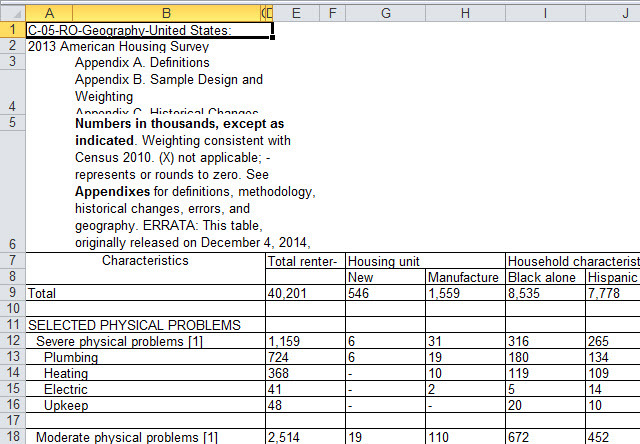
Aşağıdaki ilk birkaç örnek için, kiracıların konutlarında Amerika Birleşik Devletleri'nin dört bölgesine bölünmüş sorunları yaşadım.
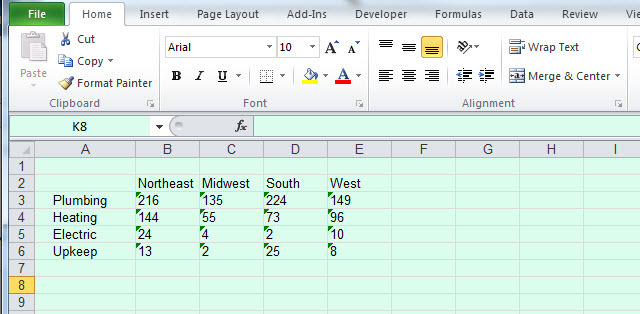
Bu, basit grafik oluşturmaya izin veren güzel, küçük bir veri alt kümesidir.
Hangi grafiği kullanacağınıza karar vermek için verilerin neyi temsil ettiğine ve bu verileri nasıl görselleştirmek istediğinize yakından bakmanız gerekir.
Sütun Grafikleri
Kullanılan en yaygın grafiklerden biri sunumlarda Profesyonel Sunum Hazırlamak için 10 PowerPoint İpucuYaygın hatalardan kaçınmak, kitlenizi etkileşimde tutmak ve profesyonel bir sunum oluşturmak için bu Microsoft PowerPoint ipuçlarını kullanın. Daha fazla oku ve gösterge tabloları, sütun grafikleri değerleri birbirleriyle karşılaştırmak içindir. Genellikle bunlar bir şekilde kategorize edilen değerlerdir. Bir sütun grafiği için en yaygın alt küme, kategorilere ayrılmış bir veri kümesidir.
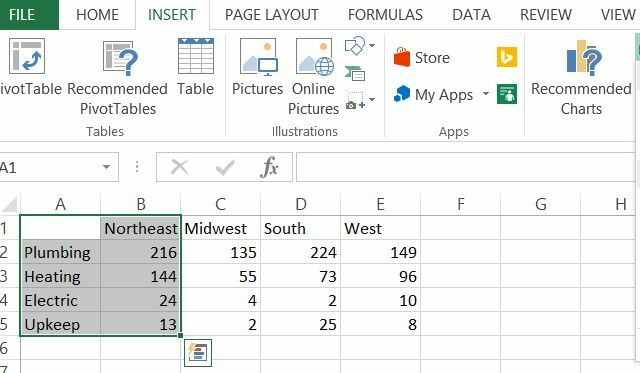
Bu durumda, kiracıların Kuzeydoğu Amerika Birleşik Devletleri'ndeki sorunlarının sayısını azaltmayı seçtim. Verilerinizi seçtikten sonra, Ekleve menüde çeşitli grafik türleri göreceksiniz. Bu durumda, 2-B veya 3-D sütun ile gidebilirsiniz.
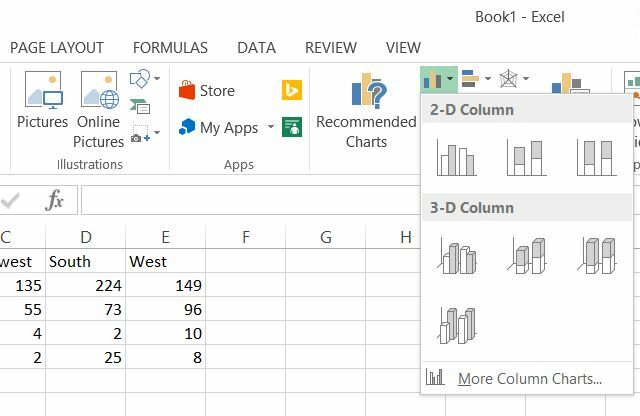
Şahsen ben 3 boyutlu grafiklerin görünümünü tercih ediyorum. Yukarıdaki veriler, 3 boyutlu çubuk grafikler kullanarak şöyle görünür.
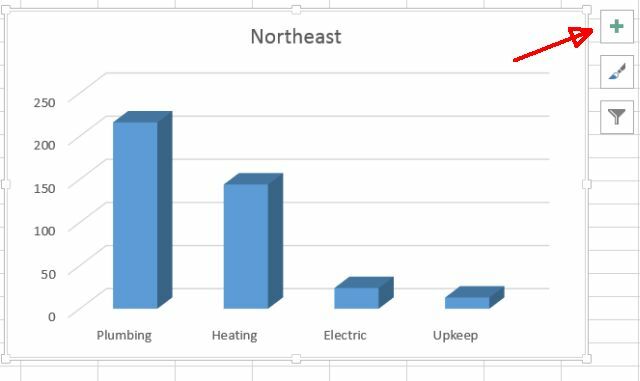
Ne yazık ki, grafikler dikey veya yatay etiket içermez, bu nedenle bunları eklemeniz gerekir, böylece insanlar sayıların ne anlama geldiğini bilir. Bunu yapmak yeterince kolaydır. Grafiğin sağ üst köşesindeki "+" düğmesini tıklayın, Eksen Başlıkları seçili ve ardından yalnızca Birincil Dikey.
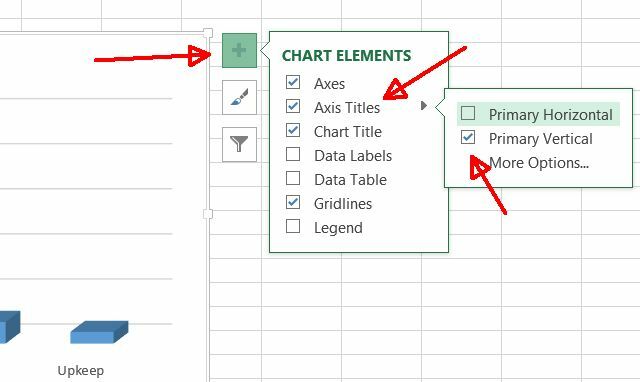
Şimdi düzenleyebileceğiniz dikey bir etiket göreceksiniz.
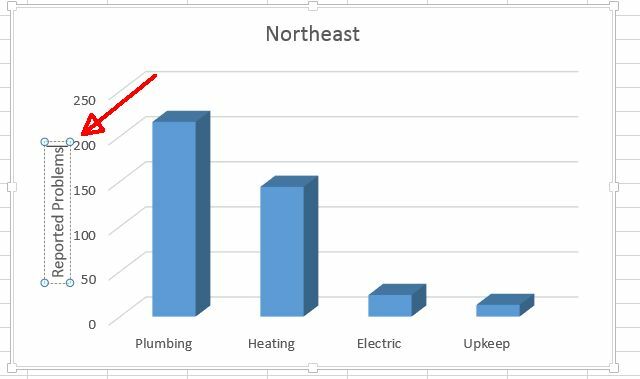
Gördüğünüz gibi sütun kullanma görselleştirmek için grafik Excel Gösterge Tablosu ile Verilerinizi Görselleştirin ve E-Tablolarınızı Kullanıcı Dostu Hale GetirinBazen, basit bir e-tablo biçimi verilerinize erişilebilecek kadar ilgi çekici olmayabilir. Gösterge tablosu, en önemli verilerinizi sindirimi kolay bir biçimde sunmanıza olanak tanır. Daha fazla oku kategorize edilmiş veriler, “problemleri” hemen karşınıza çıkarır. Açıkçası Kuzeydoğu'daki insanların büyük sıhhi tesisat ve ısıtma sorunları var!
Fakat bu ülkenin geri kalanına kıyasla ne kadar kötü? Bunu göstermek için, daha fazla kategorize veri ekleyelim, bunun yerine çubuk grafikler kullanalım. Çubuk grafikler sütun grafikleriyle aynıdır, ancak kategoriler dikey değil yatay olarak görünür.
Bu kez, tüm verileri vurgulayın.
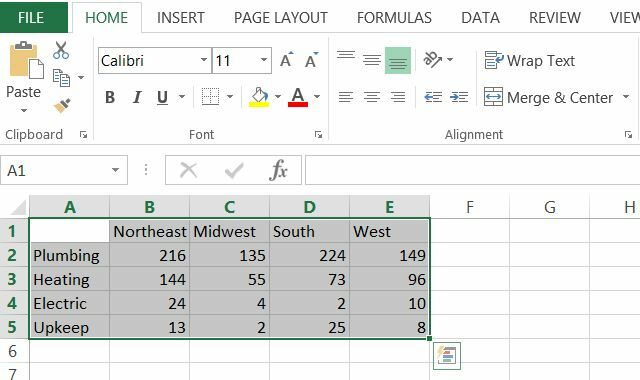
Şimdi tıklayın Ekle menüde daha önce yaptığınız gibi ve bu kez sütun grafikleri açılır menüsünün hemen sağındaki çubuk grafikler açılır menüsünü tıklayın.
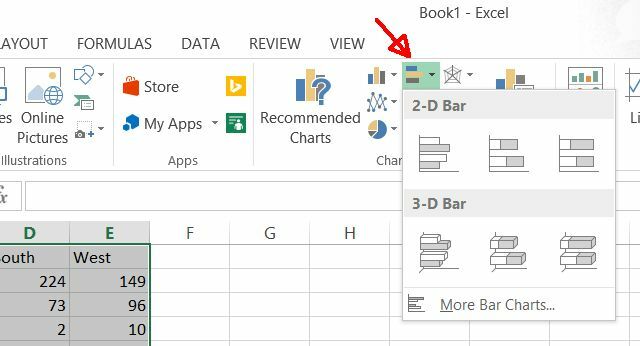
Voila Artık ABD'deki coğrafi bölgeler için kiracılar tarafından bildirilen sorunların karşılaştırıldığı bir çubuk grafik var.
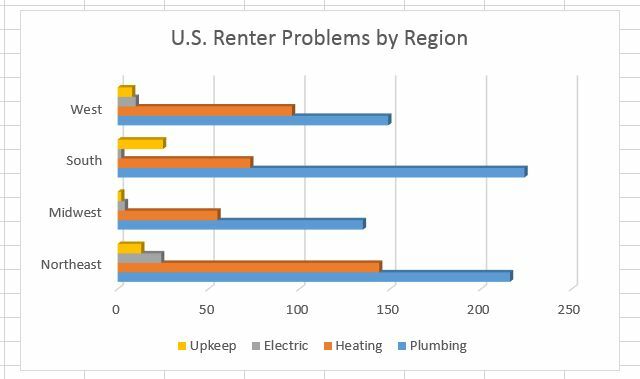
Profesyonel ipucu: Başlığı gösterildiği gibi düzenlemek zorunda kaldım. Bunu sadece başlığın kendisini tıklayıp en azından yeni bir başlık yazarak yaparsınız. Microsoft Office 365 - diğer sürümlerde tıklamanız gerekebilir Gelişmiş Düzenleme.
Gördüğünüz gibi, sütun grafikleri ve çubuk grafikler, bir veri kümesi için kategorize edilmiş verileri karşılaştırmak veya birden çok veri kümesinde kategorize edilmiş verileri karşılaştırmak için gerçekten harika bir yoldur. Örneğin, yukarıdaki bölgesel grafik, Güney ve Kuzeydoğu'da sıhhi tesisat konularının çok daha kötü olduğunu açıkça gösterirken, Güney, mülk bakımı olan herkesten çok daha fazla mücadele etmektedir.
Pasta grafikler
Adından da anlaşılacağı gibi, pasta grafikler bir pasta gibi şekillenir ve en iyi şekilde daha küçük alt kategoriler tarafından alınan daha büyük bir kategorinin miktarını göstermeniz gerektiğinde kullanılır.
Örneğin, bir üniversite öğrenci nüfusunun ırksal demografik özelliklerinin dökümünü göstermek için bir pasta grafik kullanabilir. Yukarıdaki verilerimizi kullanarak, kuzeydoğu kiracı sorunlarını onarım sorunu ile dağıtmak için bir pasta grafik kullanabilirsiniz.
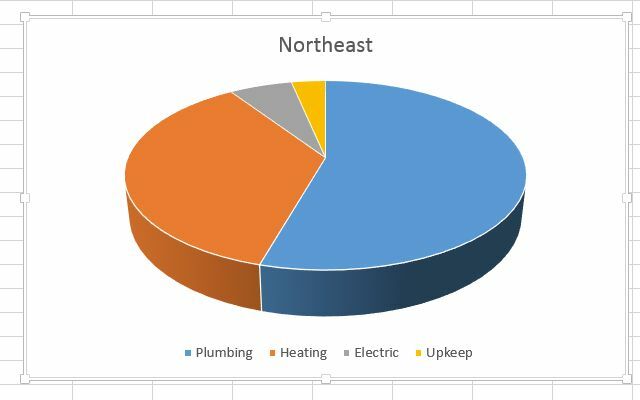
Yine, bu zaten kategorize edilmiş verilerle başlarken kullanmak için iyi bir grafiktir. Pasta grafikler, kategorilere ayrılmış bir veri kümesi için en iyi şekilde kullanılır. Birden çok veri kümesini karşılaştırmak istiyorsanız, çubuk veya sütun grafiklerine sadık kalmak en iyisidir.
Çizgi Grafikler
Çizgi grafiklere geçmek için yeni bir veri kümesi gerekir, çünkü çizgi grafikler ve diğer benzer grafik türleri zamana bağlı olma eğilimindedir. Bu, genellikle (ancak her zaman değil) zamanın ilerleyişi boyunca bir veri noktası çizdiğiniz anlamına gelir.
Bu her zaman böyle değildir. Sonuç olarak, çizgi grafik için sadece X ve Y değerine ihtiyacınız vardır. Aşağıdaki örnekte, X zaman ve Y nüfus olacak, ancak ödediğiniz bonus sayısı arttıkça şirketinizin (Y) verimliliğini de kolayca gösterebilirsiniz (X).
Bu örnekte kullanacağımız sayım veri seti, ABD nüfusunun 2010'dan 2015'e kadar değişmesidir.
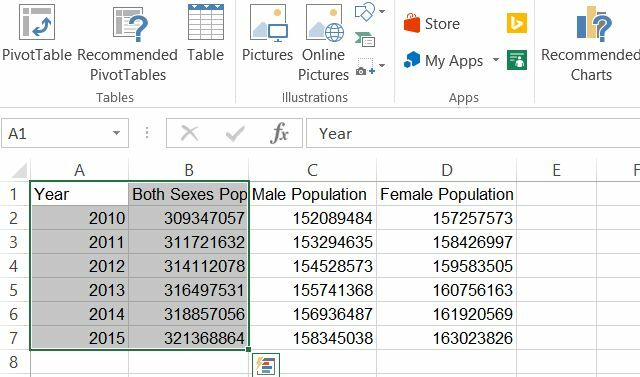
Yılı ve toplam nüfus sütunlarını vurgulayın ve ardından Ekle menüden ve çizgi grafik grafiği seçmek e-tablonuzda bir çizgi grafikle sonuçlanır. Grafiğe sağ tıklayın ve Veri Kaynağını Seçin. Yılın seçili olmadığından emin olun.
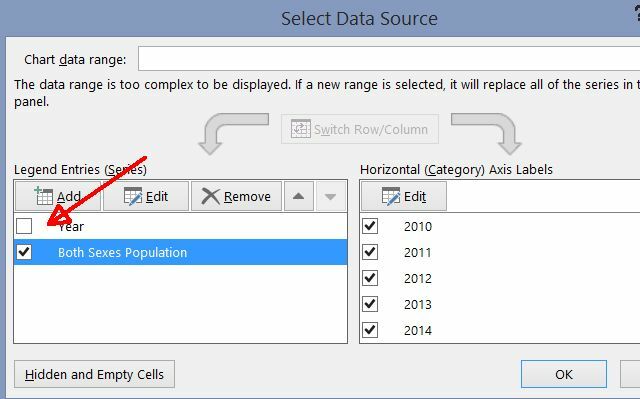
Artık Yıl sütununu Y olarak kullanmaya çalışmadığına göre, bunu X olarak kullanacak ve yatay ekseninizi doğru şekilde etiketleyecektir.
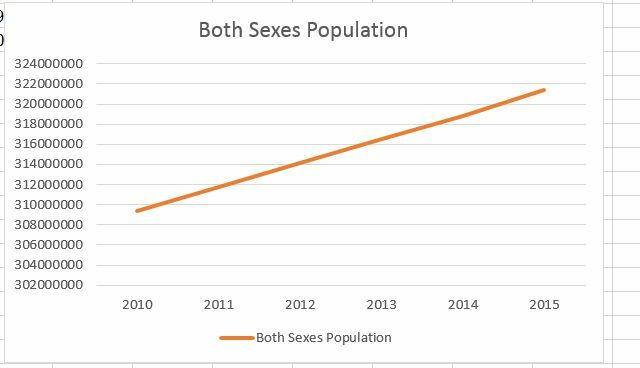
Bir bakışta, ABD nüfusunun yılda yaklaşık% 0,76 oranında sürekli arttığını görebilirsiniz. Çizgi grafiklerin gösterdiği şey budur.
Alan Grafikleri
Alan grafikleri çizgi grafikleriyle aynıdır, ancak çizginin altındaki alan doldurulur. Çizgi grafiğin odağı hala değişiklik zaman içindeki değerlerde, alan grafiğinin odağı, zaman içindeki değerlerin büyüklüğünü vurgulamaktır. Fark incedir, ancak 1990'dan 1995'e ve 2000'den 2005'e kadar kaç ağacın net kesildiği gibi şeyleri göstermeniz gerektiğinde, alan grafiği gerçekten parlar.
Yukarıdaki nüfus verilerini kullanarak, 2010'dan 2015'e kadar erkek ve kadın nüfus artışını karşılaştırabilirsiniz.
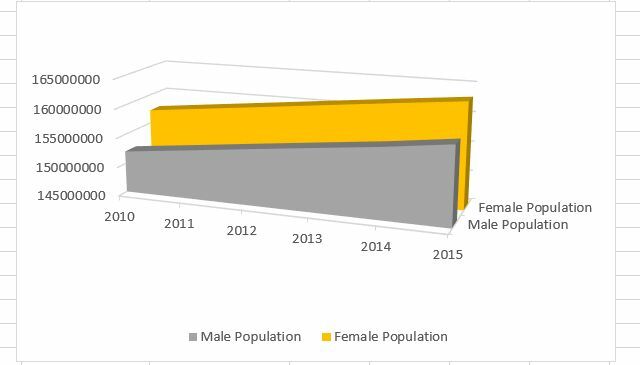
Aynı verileri yığılmış bir alan grafiği kullanarak da gösterebilirsiniz (ayrıca, Ekle Menü).
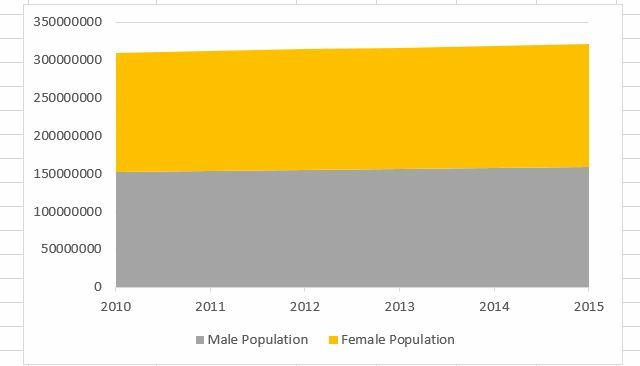
Bu grafik bir çizgi grafik ve bire bir pasta grafik olarak düşünülebilir. Veriler zaman içinde değiştikçe, kategorize edilen verilerin yüzde dökümünü görebilirsiniz.
Değişim yukarıda çizilen 5 yıl boyunca çok ince olduğu için, kadın nüfusunun yaklaşık% 3 daha büyük olduğu gerçeğini tam olarak anlayamazsınız. erkek nüfusu, erkek nüfusu aslında ABD'deki kadın nüfusundan yılda yaklaşık% 3 daha hızlı artmaktadır. rağmen buluşmak yeterince zor değildi Online randevu: Erkekler anlamıyorum ve kadınlar anlamıyorumÇevrimiçi tanışma siteleri çalışıyor mu? Açık bir tartışma zamanı! Röportajlardan öğrendiğim şey, çevrimiçi randevunun erkekler ve kadınlar için eşit derecede acı verici olmasıydı, ancak çok farklı nedenlerle. Daha fazla oku çocuklar için olduğu gibi!
Dağılım (XY) Grafikleri
Bilim adamları ve istatistikçiler arasında bir favori olan dağılım grafikleri çizilen veri noktalarıdır (genellikle benzer şekilde ölçülen verilerin bir kümesidir. puanlar), verilerde yalnızca tek tek verilere bakarken belirgin olmayan korelasyonları veya kalıpları göstermesi amaçlanmıştır puan.
Örneğin, kanser iyileşme başarı oranlarının hastanede geçirilen zamana göre planlanması, birisinin Kanser için ne kadar tedavi edildiği ve tedavinin ne kadar başarılı olduğu arasındaki ilişki olması muhtemeldir.
Bu grafik türünün gücünü göstermek için, 2000'den 2011'e kadar Chicago'da astım hastanesi yatış sayısını posta kodu ile düzenledim.
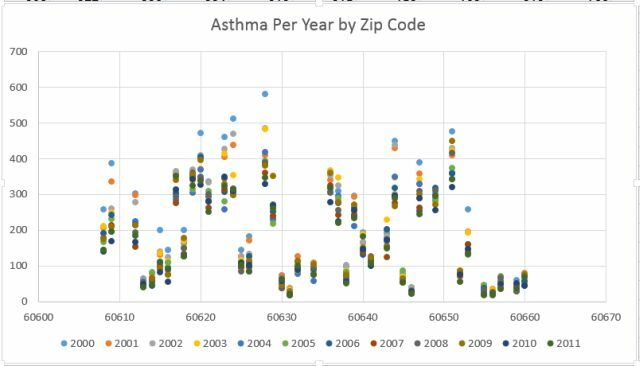
Bu X-Y dağılım şeması (“küme” şeması da denir), posta kodu 60628'in yılda yaklaşık olarak astımdan daha fazla hastaneye yatışının olduğunu ortaya koymaktadır diğer tüm bölgeler ve 60655 ve üzeri posta kodları, astım geçirme olasılığınızı en aza indirmek istiyorsanız, yaşamak için en iyi alanları oluşturur hastaneye.
Kabarcık Tablosu
Bu aynı zamanda (daha iyi) bir kabarcık grafiği. Bu, çizebileceğiniz üç boyutlu veriye sahip olduğunuzda oluşturmak için eğlenceli bir görselleştirmedir.
Bu, iki değerin tipik bir XY ile çizilen veri noktasıdır (nokta bir "kabarcık") ve bu balonun boyutunu belirleyen birleşik ek değerdir. Örneğin, bu tür bir grafikle, filmlere kaç gencin gittiğini çizebilirsiniz, ancak her veri noktasının (kabarcık) boyutu, bu veri kümesini kaç dişiyi oluşturduğunu gösterebilir.
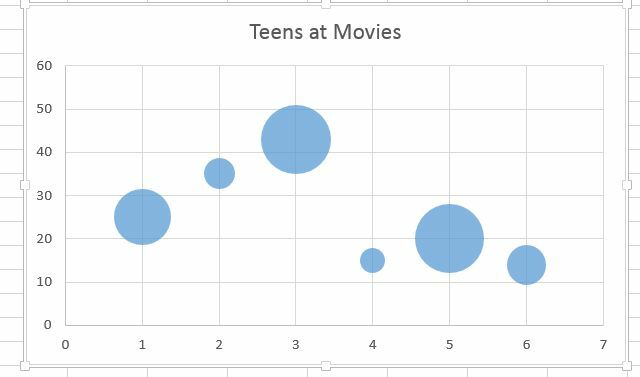
İki veri kümesini bir grafikle temsil etmenin gerçekten ilginç bir yolu. Yukarıdaki örnekte, filmlerin adını X ekseni etiketleri olarak eklediyseniz, gençlerin gittiği filmlerin hepsi, hangi filmler daha büyük bir genç kadın çekti seyirci.
Yüzey Grafikleri
Daha fazla grafik bulunamayacağını düşündüğünüzde, işte yüzey grafikleri. Bu üç boyutlu grafik, iki veri noktası serisini çeşitli boyutlarda çizmenize olanak tanır. Kullanımı karmaşık olabilir, ancak doğru veri noktalarıyla (açık bir ilişki içeren iki seri), görselleştirme oldukça etkileyici olabilir.
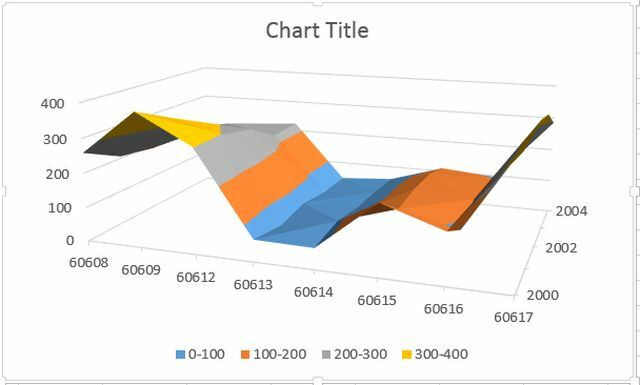
Grafiğin 3 boyutlu versiyonu topografik bir haritaya benziyor, bu da mantıklı çünkü böyle bir harita herhangi bir noktadan yükseklik ve mesafenin bir grafiğidir. Benzer şekilde, bu haritayı, bir kişinin hastalandığı yaş ve zamana karşı bir hastalık salgınının büyüklüğünü grafik gibi şeyler yapmak için kullanabilirsiniz.
Bu şekilde çizim yaparak, basit bir X-Y ekseni boyunca yalnızca iki nokta çizdiyseniz, asla fark etmeyeceğiniz ilginç desenler ortaya çıkabilir.
Halka Grafikleri
Halka grafikler başka karmaşık görselleştirme Veri Gazeteciliğini Etkilemek için 4 Veri Görselleştirme AracıKelimeler ve sayılar yeterli değil. Sonunda, görseller kitlenizi yakalayacak ve ikna edecektir. Verilerinizi harika bir şeye dönüştürmenize yardımcı olacak araçlar. Daha fazla oku bu, bir veri serisini bir çeşit pasta grafik biçiminde grafiklemenize izin verir, aynı zamanda "katmanlar" da ek veri serileri oluşturarak çok renkli bir "çörek" oluşturur. Bu en iyi, iki veri serisi daha büyük bir veri kategorisinin alt kategorileri olduğunda kullanılır.
Buna iyi bir örnek, bu makalede daha önce kullanılan ve erkek ve kadın nüfusu yılda çizilen veri kümeleridir.
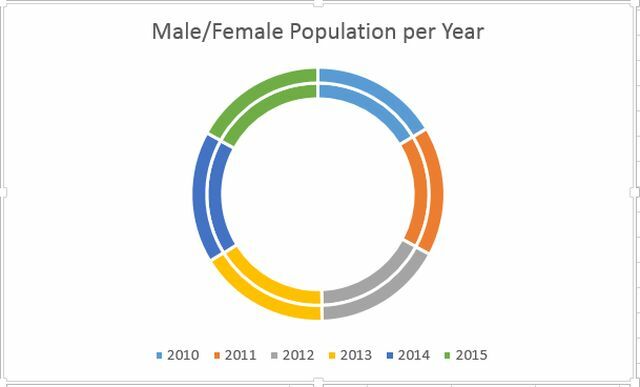
Gördüğünüz gibi, her seri (2010-2015 yılları) neredeyse aynı boyutta segmentler içerir ve her iki popülasyonun yıldan yıla ne kadar yavaş değiştiğini gösterir. Bu grafiğin değeri, bu verilerle görsel olarak elde etmek istediğiniz doğru verilere ve doğru hedefe sahip olmaktan gelir.
Doğru Grafiği Seçme
Tüm bunların asıl amacı bu. Kullanılacak grafikler güzel bir seçim olabilir, ama ne meli mevcut veri kümelerinin türüne ve bu verilerle tam olarak ne göstermeye (ya da kanıtlamaya) çalıştığınıza bağlıdır. Bazı grafikler noktanızı diğerlerinden daha açık bir şekilde ortaya koyacaktır - belki bir kutu ve bıyık grafiği oluşturma Microsoft Excel'de bir kutu ve bıyık grafiği nasıl yapılırİstatistiksel verilerle çalışıyorsanız, verilerin dağıtımını bir kutu ve bıyık grafiği görüntüler. Microsoft Excel'de kolayca bir tane oluşturun. Daha fazla oku ihtiyacınız olan şey bu.
Hangi grafiğin başaracağını bilmek savaşın yarısıdır. Diğer yarısı, verilerinizi nasıl düzenleyeceğinizi ve grafiği nasıl istediğiniz gibi biçimlendireceğinizi bulmaktır.
Gerçek şu ki, grafikler herhangi bir sunumda büyük bir etki yaratıyor. Artık Microsoft Excel'de kullanabileceğiniz her şeyi bildiğinize, ihtiyaçlarınız için doğru grafiği seçin ve bununla birlikte çoraplarını gerçekten kesecek bir sunum oluşturun.
Başka bir seçenek istiyorsanız, şuraya bakın: Google Slaytlar'da grafiğinizi oluşturma Google Slaytlar'da İnanılmaz Bir Grafik Nasıl OluşturulurGoogle Slaytlar inanılmaz bir ücretsiz sunum yazılımıdır. Google Slaytlar ile oluşturabileceğiniz şeylerden biri bir grafik veya grafiktir. Daha fazla oku . Veya Excel ile birlikte oluşturmanız gereken akış şemalarıysa, bunlara göz atabilirsiniz. Windows için ücretsiz akış şeması yazılım seçenekleri Windows için En İyi 7 Ücretsiz Akış Şeması YazılımıAkış şemaları fikirleri ve süreçleri görselleştirebilir. Hayatınızı kolaylaştırmak ve kötü alışkanlıklardan kurtulmak için akış şeması yazılımını kullanın. Daha fazla oku .
Ryan Elektrik Mühendisliği lisans derecesine sahiptir. 13 yıl otomasyon mühendisliği, 5 yıl BT'de çalıştı ve şu anda bir Uygulama Mühendisi. MakeUseOf'un eski bir Genel Yayın Yönetmeni, Veri Görselleştirme üzerine ulusal konferanslarda konuştu ve ulusal TV ve radyoda yer aldı.

